Connetti/controlla i computer tramite rete con KontrolPack

Controlla facilmente i computer della tua rete con KontrolPack. Collega e gestisci computer con sistemi operativi diversi senza sforzo.
Possiedi giochi su GOG.com? Vuoi configurare il client GOG Galaxy sul tuo PC Linux per divertirti con alcuni videogiochi? Segui questa guida mentre ti mostriamo come far funzionare GOG Galaxy su Linux!
Metodo 1 – Minigalassia
Minigalaxy è un'app Linux nativa che consente agli utenti Linux di accedere e riprodurre la propria libreria GOG.com. Non ha le stesse funzionalità dell'app Windows GOG, ma fa il suo lavoro.
Per ottenere Minigalaxy sul tuo PC Linux, apri una finestra del terminale e segui le istruzioni di installazione della riga di comando in basso.
Ubuntu/Debian
Per installare Minigalaxy su Ubuntu o Debian, devi scaricare il pacchetto DEB . Per mettere le mani sul DEB, usa il seguente comando wget .
wget https://github.com/sharkwouter/minigalaxy/releases/download/0.9.4/minigalaxy_0.9.4_all.deb
Dopo aver scaricato il pacchetto DEB, usa il comando Apt qui sotto per installare Minigalaxy su Ubuntu o Debian.
sudo apt install ./minigalaxy_0.9.4_all.deb
ArcoLinux
Minigalaxy è disponibile in Arch Linux AUR. Per installarlo, apri una finestra di terminale e inserisci i comandi seguenti.
sudo pacman -S base-devel git git clone https://aur.archlinux.org/trizen.git cd trizen makepkg -sri trizen -S minigalaxy
Federa
L'app Minigalaxy è disponibile nei repository ufficiali di Fedora Linux. Per installare l'app, inserisci il seguente comando dnf install di seguito.
sudo dnf install minigalaxy
ApriSUSE
Minigalaxy è disponibile per tutti gli utenti OpenSUSE Linux tramite il repository "Giochi". Per installarlo, inserisci i seguenti comandi.
sudo zypper ar -f obs://games:tools gamestools sudo zypper ref sudo zypper in minigalaxy
Confezione piatta
Minigalaxy è disponibile come Flatpak. Per installarlo, assicurati di avere il runtime di Flatpak abilitato . Quindi, inserisci i comandi seguenti.
flatpak remote-add --if-not-exists flathub https://flathub.org/repo/flathub.flatpakrepo flatpak install flathub io.github.sharkwouter.Minigalaxy
Una volta configurata l'app Minigalaxy sul tuo PC Linux, apri il menu dell'app, fai clic su "Giochi" e avvia Minigalaxy. Oppure cerca "Minigalassia". Quando l'app è aperta, inserisci il nome utente e la password di GOG.com.
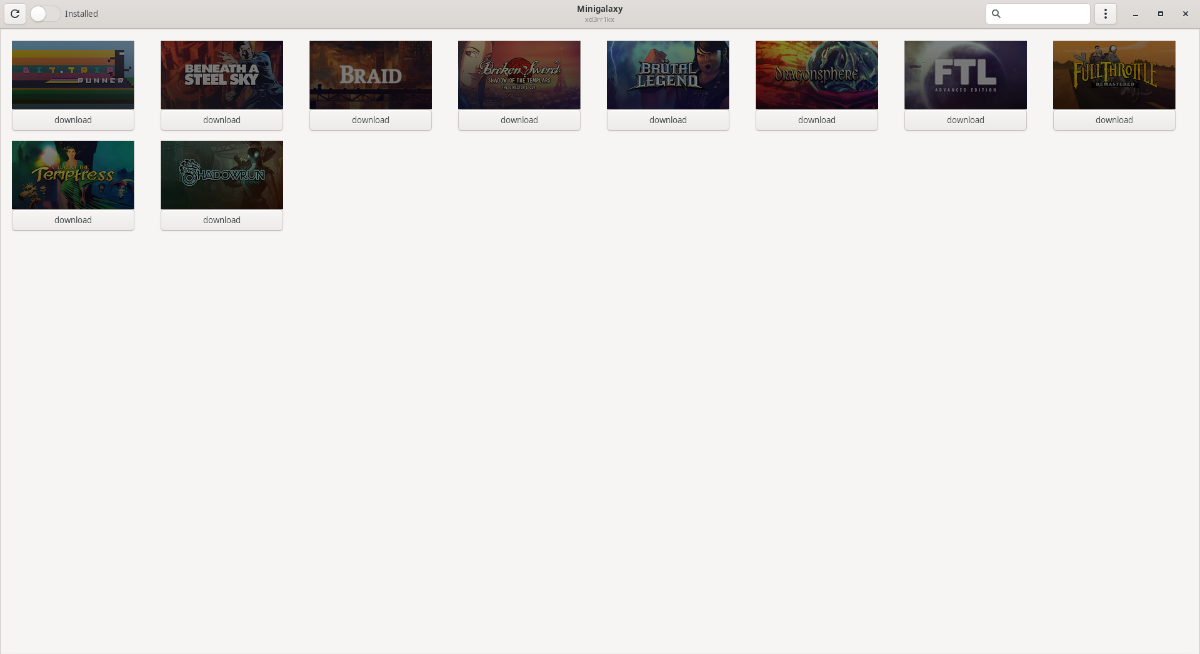
Quando accedi, verrai accolto con la tua libreria di giochi GOG.com . Godere!
Metodo 2: scatta il pacchetto
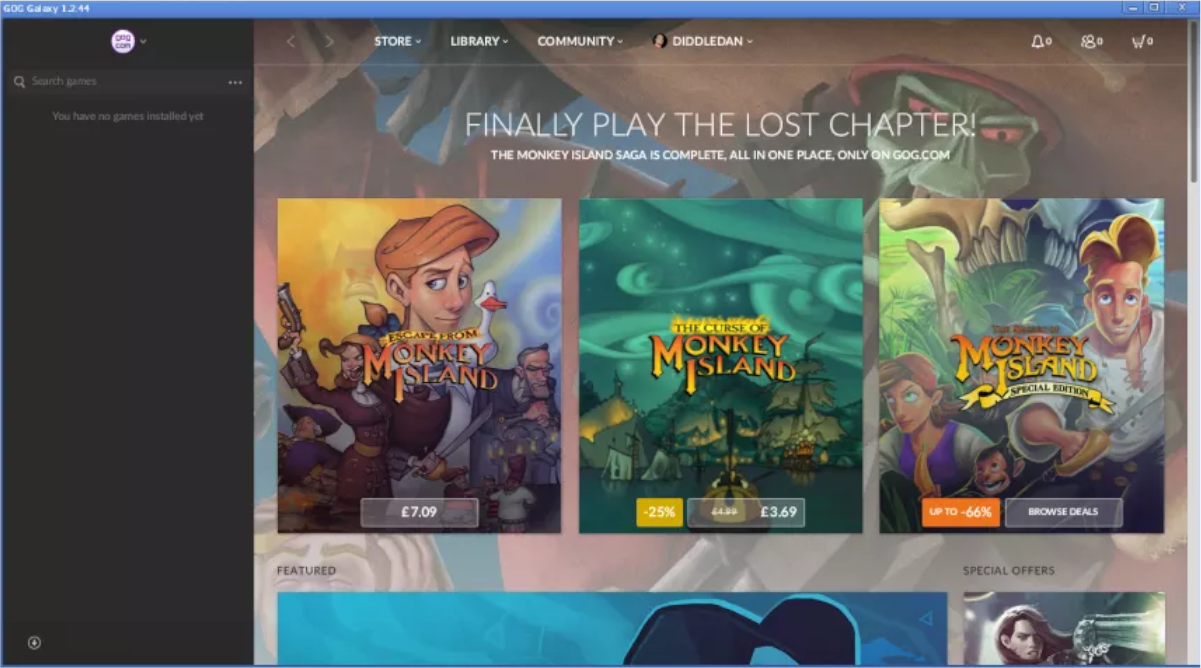
Un altro modo per far funzionare il client GOG Galaxy su Linux è installare il pacchetto Snap non ufficiale. Perché? Il creatore di GOG Galaxy Snap fa un buon lavoro creando un ambiente perfettamente ottimizzato in cui verrà eseguita l'app.
Per ottenere GOG Galaxy Snap, devi utilizzare un sistema operativo Linux che supporti il formato del pacchetto Snap. Gli snap funzionano su un'ampia varietà di sistemi operativi, come Ubuntu, Fedora, OpenSUSE, Arch Linux, Gentoo e molti altri. Per configurare i pacchetti Snap sul tuo sistema operativo Linux, segui questo tutorial .
Dopo aver installato e avviato i pacchetti Snap sul tuo PC Linux, apri una finestra del terminale e usa il comando di installazione snap qui sotto per installare il pacchetto Snap non ufficiale di GOG Galaxy sul tuo PC Linux.
sudo snap install gog-galaxy-wine
Quando GOG Galaxy Snap è installato sul tuo PC Linux, apri il menu dell'app, cerca "GOG Galaxy" nella sezione "Giochi" del menu dell'app e fai clic su di esso per avviare l'app.
Dopo aver avviato l'app GOG Galaxy, ti verrà mostrata una barra di avanzamento che dice "Preparazione dell'ambiente Windows". Siediti e sii paziente. Al termine del processo, vedrai GOG Galaxy. Trova il pulsante "Accedi" e accedi ai tuoi giochi GOG.com!
Metodo 3 – Vino
Se Minigalaxy e GOG Galaxy Snap non funzionano, un terzo modo per far funzionare GOG Galaxy su Linux è semplicemente scaricare GOG Galaxy EXE e installarlo con Wine.
Per avviare l'installazione di GOG Galaxy in Wine, devi installare l'ultima versione di Wine . Per ottenere l'ultimo vino, fare clic su questo collegamento qui . Una volta installato Wine, esegui il seguente comando wget .
Nota: l'esecuzione di GOG Galaxy tramite Wine è instabile e potrebbe non funzionare per tutti. Assicurati di segnalare eventuali arresti anomali o problemi a WineHQ.org.
wget https://archive.org/download/gog-galaxy/gog-galaxy.exe
Dopo aver scaricato GOG Galaxy EXE sul tuo PC Linux, usa il comando wine qui sotto per avviare il processo di installazione.
wine gog-galaxy.exe
Dopo aver eseguito il comando wine , il programma di installazione di GOG Galaxy inizierà a scaricare tutto ciò di cui ha bisogno per configurare il programma. Siediti e sii paziente. Al termine del download, verrà visualizzato il messaggio "Benvenuto nell'installazione guidata di GOG GALAXY". Fare clic sul pulsante "Avanti" per passare alla pagina successiva.
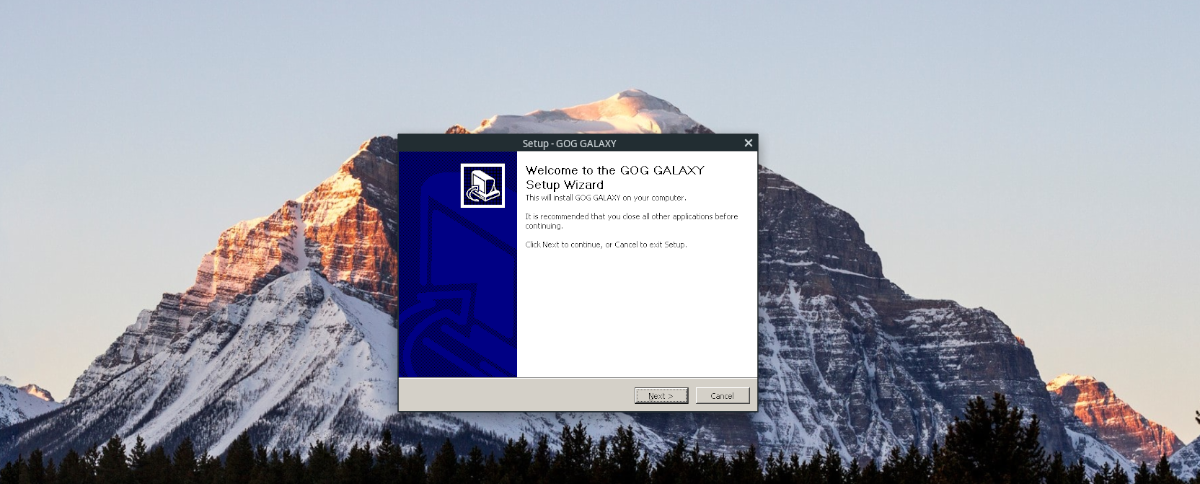
Dopo la schermata di benvenuto, ti verrà chiesto di accettare il contratto di licenza GOG Galaxy. Seleziona "Accetto" e fai clic su "Avanti" per andare avanti.
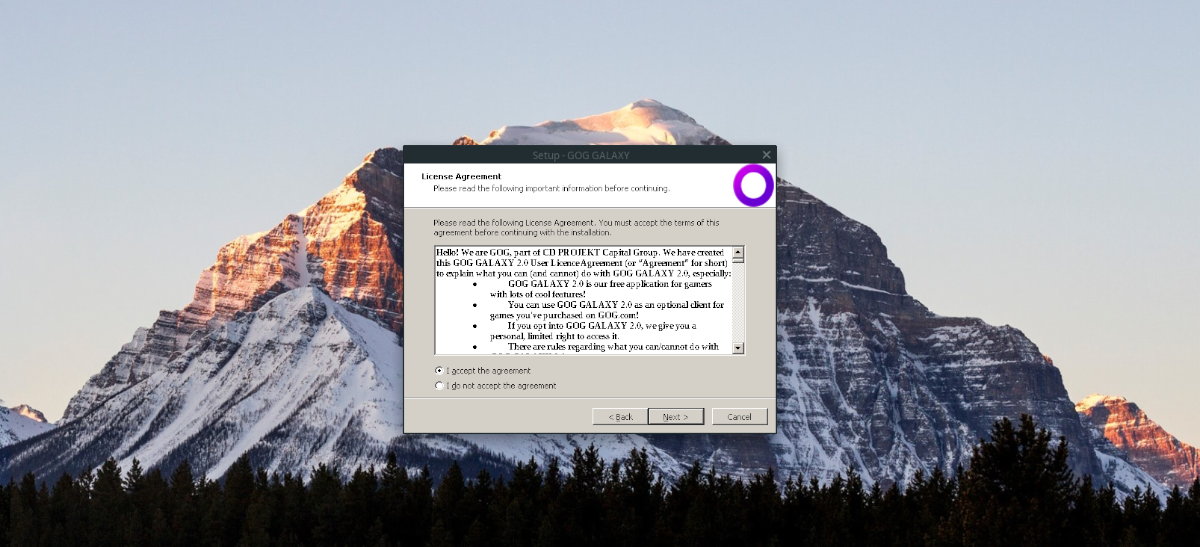
Nella pagina che segue il contratto di licenza, ti verrà chiesto di creare un collegamento sul desktop. Seleziona la casella per creare il collegamento. Quindi, fai clic su Avanti per installare l'app su Wine.
Al termine dell'installazione di GOG Galaxy, fai clic sul pulsante "Fine". Facendo clic sul pulsante "Fine", verrà visualizzata la finestra di accesso a GOG Galaxy. Inserisci i tuoi dati utente per divertirti con i tuoi giochi GOG.com preferiti!
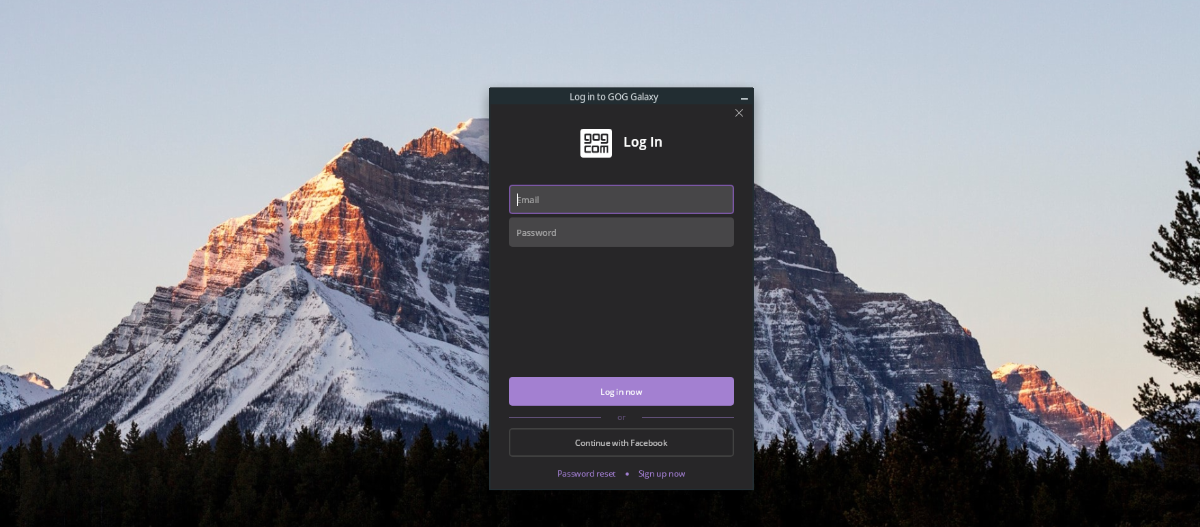
Controlla facilmente i computer della tua rete con KontrolPack. Collega e gestisci computer con sistemi operativi diversi senza sforzo.
Vuoi eseguire automaticamente alcune attività ripetute? Invece di dover cliccare manualmente più volte su un pulsante, non sarebbe meglio se un'applicazione...
iDownloade è uno strumento multipiattaforma che consente agli utenti di scaricare contenuti senza DRM dal servizio iPlayer della BBC. Può scaricare video in formato .mov.
Abbiamo trattato le funzionalità di Outlook 2010 in modo molto dettagliato, ma poiché non verrà rilasciato prima di giugno 2010, è tempo di dare un'occhiata a Thunderbird 3.
Ogni tanto tutti abbiamo bisogno di una pausa, se cercate un gioco interessante, provate Flight Gear. È un gioco open source multipiattaforma gratuito.
MP3 Diags è lo strumento definitivo per risolvere i problemi nella tua collezione audio musicale. Può taggare correttamente i tuoi file mp3, aggiungere copertine di album mancanti e correggere VBR.
Proprio come Google Wave, Google Voice ha generato un certo fermento in tutto il mondo. Google mira a cambiare il nostro modo di comunicare e poiché sta diventando
Cos'è il campionamento? Secondo Wikipedia, "È l'atto di prendere una porzione, o campione, di una registrazione sonora e riutilizzarla come strumento o
Esistono molti strumenti che consentono agli utenti di Flickr di scaricare le proprie foto in alta qualità, ma esiste un modo per scaricare i Preferiti di Flickr? Di recente siamo arrivati
Google Sites è un servizio di Google che consente agli utenti di ospitare un sito web sul server di Google. Ma c'è un problema: non è integrata alcuna opzione per il backup.



![Scarica FlightGear Flight Simulator gratuitamente [Divertiti] Scarica FlightGear Flight Simulator gratuitamente [Divertiti]](https://tips.webtech360.com/resources8/r252/image-7634-0829093738400.jpg)




